
在Photoshop中,“画笔”调板是为绘图和修图工具进行服务的一项功能。在“画笔”调板中,可以对笔触的属性进行设置,可以修改笔触的大小、形状,还可以通过设置,模拟各种真实画笔的效果。
单击【画笔工具】 属性栏上的【切换画笔调板】按钮
属性栏上的【切换画笔调板】按钮 ,或按[F5]键,即可打开“画笔”调板,单击【画笔】调板上的
,或按[F5]键,即可打开“画笔”调板,单击【画笔】调板上的 按钮,即可打开其快捷菜单,如图3-11-1所示。
按钮,即可打开其快捷菜单,如图3-11-1所示。
在“画笔”调板中单击“画笔笔尖形状”选项,可以进入其设置区,如图3-11-2所示。在设置区中,可调整画笔的“直径”“角度”“圆度”“硬度”“间距”等基本参数。
ü 直径:调整画笔主直径大小。
ü 翻转X:垂直方向翻转画笔。
ü 翻转Y:水平方向翻转画笔。
ü 角度:设置画笔的旋转角度。
ü 圆度:设置画笔垂直方向和水平方向的比例。
ü 硬度:设置画笔边缘的清晰度。
ü 间距:设置画笔两点之间的距离。

图3-11-1
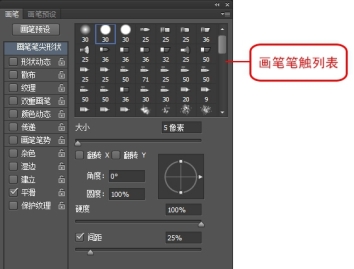
图3-11-2
画笔“直径”。越大,绘制出来的线条越粗,图3-11-3画笔直径为6,图3-11-4画笔直径为20。
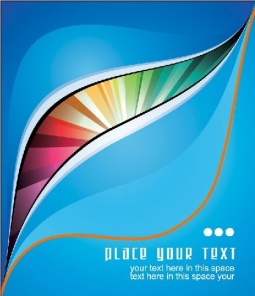
图3-11-3
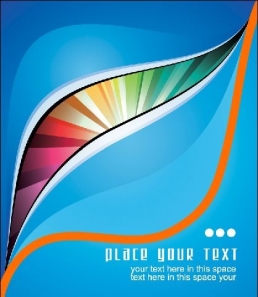
图3-11-4
画笔“硬度”决定画笔边缘的清晰度,“硬度”越大,边缘越清晰,图3-11-5画笔硬度为0%,图3-11-6画笔硬度为100%。
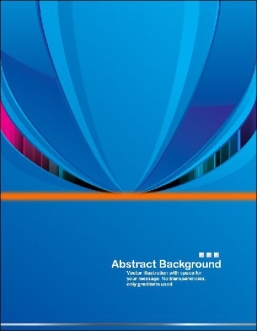
图3-11-5
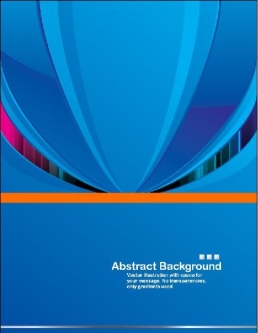
图3-11-6
画笔“间距”决定画笔两点之间的距离,“间距”越大,两点间的距离越大,图3-11-7画笔间距为65,图3-11-8 画笔间距为6。
1.动态参数设置
在“画笔”调板中,可以通过选择其中的复选框“形状动态”“散布”“纹理”“双重画笔”等,对画笔进行设置。通过设置,以后在绘图过程中将会发生动态变化,例如选择“形状动态”复选框,即可进入形状的设置区,如图3-11-9所示。(www.xing528.com)
(1)“抖动”和“控制”是衡量动态变化的两个参数。
ü 抖动:随机设定动态元素。
ü 控制:其下拉列表中的选项用于指定如何控制动态元素的变化。
控制下拉菜单中的参数解释如下。
ü 关:关闭动态元素的变化。
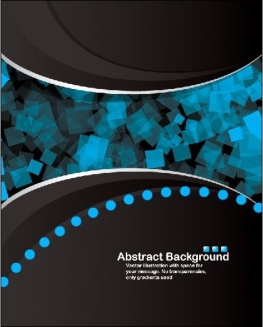
图3-11-7

图3-11-8

图3-11-9
ü 渐隐:控制渐隐动态的长度。
ü 钢笔压力、钢笔斜度或光笔轮:基于钢笔压力、钢笔斜度或光笔轮位置,来改变动态元素。
(2)“画笔”调板中还有其他可以设置的动态效果。
ü 形状动态:设置画笔笔触的变化。
ü 散布:设置笔触扩散的数目和位置。
ü 纹理:设置笔触带有设定的图案肌理。
ü 双重画笔:设定两个画笔合并创建画笔笔触。
在“画笔”调板的“画笔笔尖形状”部分可以设置主要笔尖的选项。在“画笔”调板“双重画笔”部分可以设置次要笔尖的选项。
ü 颜色动态:设置笔触颜色的变化方式。
绘图板时,钢笔控制才可用。
2.导入预设画笔
Photoshop在“画笔”调板的下拉菜单中存储了大量的画笔,如“书法画笔”“干介质画笔”“自然画笔”等,单击“画笔”调板上的 ,打开快捷菜单列表如图3-11-10所示,在其快捷菜单中选择需要的画笔即可。
,打开快捷菜单列表如图3-11-10所示,在其快捷菜单中选择需要的画笔即可。

图3-11-10
免责声明:以上内容源自网络,版权归原作者所有,如有侵犯您的原创版权请告知,我们将尽快删除相关内容。




